5.接下来的操作按自己的环境进行配置
最后安装遥控管理客户端raconsnten.exe
配置如下:
1.选择安装模式“Expert”即专家模式
2.选择安装目录
3.Connection下的Server填写遥控管理服务端的IP地址,端口Port按照遥控管理服务端的定义设置,一般都默认安装这些步骤吧。
整个安装过程就算完成了。接下来进行配置客户端和对客户端进行群集管理。
在这些完成后我们需要重启计算机重新进入桌面,完成至关重要的第二个操作,配置安装包和群集管理所有客户端。
首先升级NOD32病毒定义数据库并作镜像
1.重启计算机后打开NOD32 2.5的控制中心,首先作病毒定义数据库的更新,可以手动导入本地下载的病毒定义包导入更新。

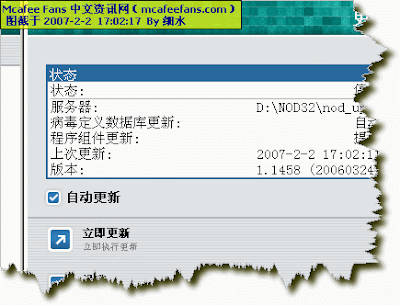
2.打开“镜像”的“设定”。钩上“建立更新镜像”,选择你当前环境中需要的版本并设定一个输出路径。


3.“NOD32系统设定”点击“设定”,选择遥控管理,钩上连接到遥控管理服务器,输入服务器地址和端口,并设定好连接间隔时间为1分钟。
其次配置NOD32客户端标准配置:
打开NOD32管理员远程管理工具(即遥控管理客户端),输入登陆密码(如果你设置了密码的话)即可进行操作管理。
在这里我们可以看到刚才设置的连接远程控制管理好的本地机器在客户端列表中。
1.选择“工具”菜单下的“NOD32配置编辑器”来配置NOD32客户端通用配置为生成安装客户端作准备
2.在常规选项“General”进行基本的设置
如果需要锁定客户机的NOD32控制台需要在“General”里的设置密码等操作。这里对此不多作说明。
选择“Remote Administration”选项,输入远程管理连接服务器地址和端口,设置时间最好为1分钟
双击“License Keys”下的"License Keys",点击右侧的编辑,添加我们的Key文件“nod32.lic”
3.在升级选项“Update”下的"Settings"对服务器升级地址作配置。默认升级端口为8081。
4.设置完成后关闭编辑器,对话框会提示是否保存配置文件,我们将配置文件保存起来,我们在生成安装包的时候将使用他。
最后我们开始生成客户端安装文件
点击下面的"Remote Install"远程安装,选择“Packages…”生成安装包…
点击“Create…”创建一个NOD32的安装文件,我们这里选择2000\xp\2003通用的ndntcsst.exe
“Save to”另存为到“Flie”文件,选择生成目录及设置生成文件名。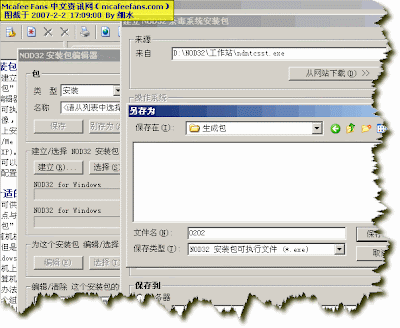
创建后返回安装包编辑平台,“Select”刚才我们配置好的xml文件,关闭平台为保存到服务器设置一个文件名。
关闭NOD32安装包编辑器,会提示我们是否将信息保存到服务器上,我们为其取一个名字,用作远程分发等使用。

可以通过分发等方法在客户机安装客户端,安装后客户端会自动连接远程控制服务器以及升级服务器自动升级最新的病毒定义数据库。
通过控制台我们还可以对所有客户端的设置进行操作,不过这个你需要向NOD32购买点数了。
配置完毕后我们可以看到我们生成的客户端,可以通过网络传递或者U盘等途径分发到客户机上安装。
原文出自mcafeefans中文资讯,原文地址http://mcafeefans.com/article.asp?id=243
标签: NOD32

